[摘要]
Apple Watch上手一个礼拜,试了一些有意思的功能,这里以iOS版PowerPoint适配Watch的功能为例说说怎么用Watch来做炫酷的播放控制器。
[准备]
- 已与iPhone配对的Apple Watch
- PC or Mac(这里以Windows 10 Technical Preview为例)
- WiFi网络
- 投影仪
[方法]
我们知道,Watch通过蓝牙与iPhone配对后会保持持续连接,这是所有Watch OS应用和iOS应用通信的基础。所以Watch没法和PC直接通信,那我们如何实现Watch控制PC端的PowerPoint呢?目前应该是没办法,除非Microsoft或者Apple将来会有适应性的更改。况且Watch与iPhone配对才是目前Watch的产品逻辑。这里我们只好迂回一下,使用Apple的AirPlay技术。
- iOS安装PowerPoint,并在iPhone上打开Apple Watch系统应用,在“我的手表”标签页中找到PowerPoint,设置其‘在“Apple Watch”上显示应用程序’。稍许,就会将PowerPoint安装到Watch中,并显示在App图标表盘中。
- 在PC上安装iTools,这里需要用到iTools提供的AirPlay功能。在“工具箱”中安装运行“苹果录屏大师”,并在“设置”中修改图像尺寸等(如iPhone 5s的640×1136)。
- 将PC和iPhone连接到相同的WLAN网络中,此时在iPhone的控制中心应当可以看到AirPlay按钮,点击,选择iTools[Your PC name],即可将iPhone屏幕投影至PC Desktop,屏幕录屏大师自动弹出同步的屏幕窗口。
- 在iPhone中打开PowerPoint并打开相应文档,打开Watch中的PowerPoint,将显示以下界面(开始按钮,点击后开始播放计时并可前后翻页;用力按住表面将弹出隐藏菜单“重新启动”和“结束放映”):
- 复制或拓展PC桌面至投影仪。
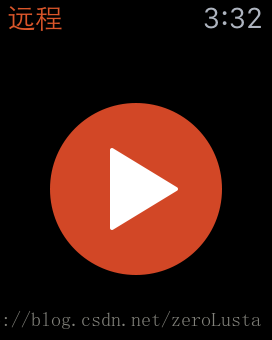
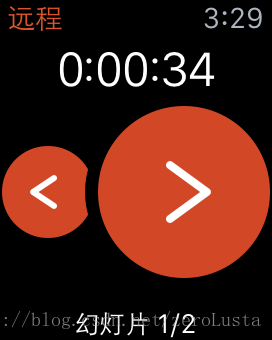
此时你就可以站在任何你想站的位置抬起一只手臂(好奇怪的画面感)开始presentation了。
[注意]
Q: 步骤4中的“用力按住”是什么意思?
A: Apple Watch触屏采用了ForceTouch技术,会感受触摸力度进行响应,按轻了只会识别为普通的触摸点击。
Q: 除了iTools还有别的工具吗?
A: 肯定有,不过iTools效果不错了。实际上iTools还提供了一个“实时桌面”的功能可实现类似投影的效果,但实际用起来卡顿明显,没有AirPlay技术流畅。
Q: Windows以外的操作系统如何实现?
A: 网上称Mac下可用AirServer或Reflection等软件实现AirPlay,这里没有实践过。对于Linux环境网上称有人进行了相关的破解,具体操作不知道。
Q: 你是来炫耀的吗?
A: 不是。你是逗比吗(我吃煎饼果子多加个鸡蛋你会觉得我在炫富吗)?
[The End]







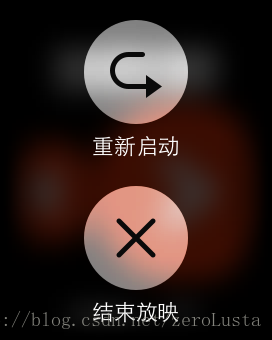













 6113
6113











 被折叠的 条评论
为什么被折叠?
被折叠的 条评论
为什么被折叠?








